提取PDF文件中的表格数据通常让人感到棘手,尤其是当数据格式复杂或嵌入为图像时。不过,使用UPDF这样的专业工具,用户可以轻松将PDF中的表格导出为Excel格式,并确保数据的结构和排版得以完美保留。本文将详细介绍如何利用UPDF从PDF文件中提取表格数据,并分享一些实用的操作技巧,帮助您事半功倍。
1.为什么PDF文件中的表格数据难以提取?
PDF格式在保持文件跨平台一致性方面表现出色,但对比起Word或Excel等格式,其文件内容的编辑与复制却更加困难。尤其是表格数据,往往被嵌入到一个不可编辑的框架内,给手动提取带来不小的麻烦。
具体来说,从PDF文件中提取表格数据难度主要表现在以下几个方面:
- 固定格式与不可编辑性:PDF表格通常包含固定的排版和布局,使得直接复制并不容易,数据提取需要借助特殊工具。
- 复杂的排版结构:一些表格可能采用多级嵌套、跨页内容或者不规则的单元格布局,这样在手动复制时容易导致数据错乱。
- 图像化表格:有些PDF文件中的表格实际上是图像,而非文本数据,这就需要依赖OCR技术(光学字符识别)来实现数据提取。
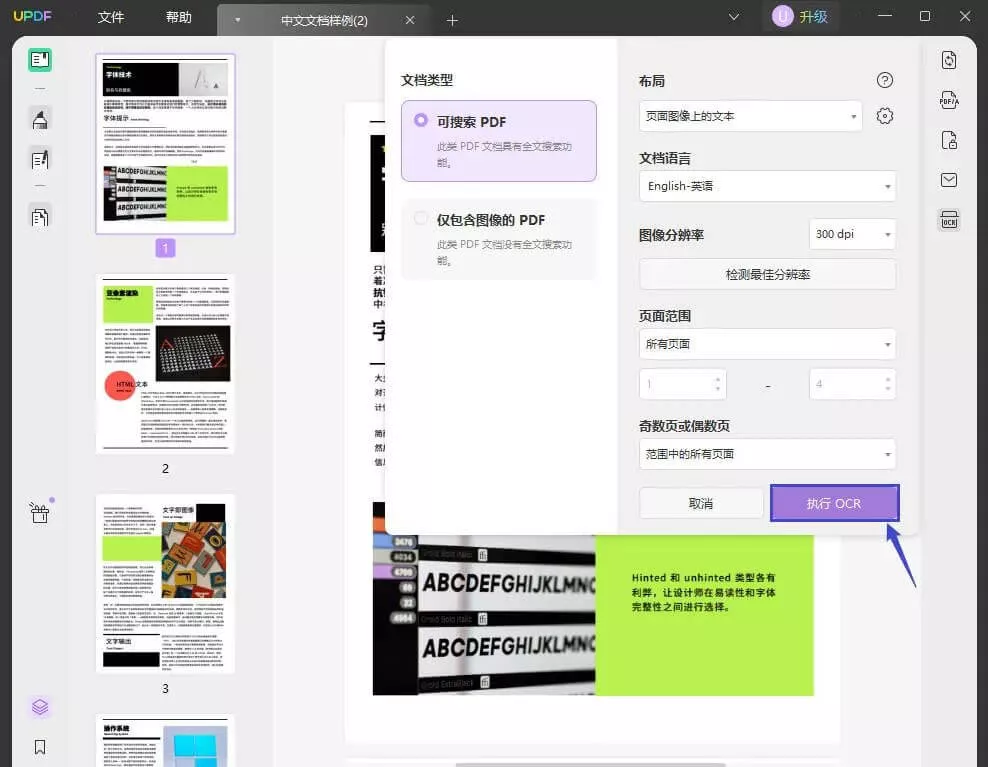
因此,对于那些需要提取大量表格数据的用户,传统的手动方法往往效率低下,且容易出错。此时,借助专业工具是解决问题的最佳选择。
2.如何使用UPDF提取PDF中的表格数据?
作为国内一款可以匹敌Adobe Acrobat DC的多功能PDF处理工具,UPDF不仅支持表格数据的精准提取,还能帮助用户保留表格的原始格式与结构。无论PDF文件的表格是简单的文本格式,还是复杂的图像形式,UPDF都能高效地将其导出为Excel格式,节省大量的时间与精力。下面是详细的操作步骤:
步骤一:下载并安装UPDF
访问UPDF官网或应用商店,下载适合操作系统(Windows、Mac、iOS或Android)的版本并安装。安装完成后,打开UPDF,准备开始处理PDF文件。
步骤二:导入PDF文件
启动UPDF后,点击界面上的“打开文件”按钮,选择并导入您想要提取表格数据的PDF文档。您也可以直接将PDF文件拖放到UPDF的工作界面中,快速完成导入。

步骤三:选择导出为Excel
文件成功导入后,点击右侧的“导出PDF”按钮。在弹出的菜单中选择“Excel”作为导出格式。此时,UPDF会自动识别文档中的表格,并将其导出为Excel格式,确保表格数据的结构和格式完好无损。

步骤四:调整导出设置
UPDF提供了一些自定义选项,帮助确保导出的表格更加准确。您可以根据需要调整以下设置:
- 语言选择:如果PDF文件包含其他语言(如英语、法语等),记得选择正确的语言选项,这样OCR识别会更加精准。
- 页面范围:如果只需要导出部分页面的表格,可以选择指定页面范围,而不必导出整个文件。
步骤五:开始导出
完成所有设置后,点击“导出”按钮。系统会提示您选择保存路径,指定好文件保存的位置后,UPDF会自动完成导出操作,并将表格数据转换成Excel文件。
步骤六:检查导出结果
导出完成后,打开生成的Excel文件,查看表格数据是否完整无误。如果发现导出结果存在小问题,可以返回UPDF重新调整设置后再试,或对数据进行手动修正。
3.如何处理PDF文件中的图像表格?
有些PDF文件中的表格并非文本格式,而是以图像形式嵌入。对于这种情况,传统的复制粘贴方式显然行不通,必须借助OCR技术(光学字符识别)将图像中的文本提取出来。以下是使用UPDF中OCR功能提取图像表格的步骤:
- 启用OCR识别:点击右侧菜单中的“使用OCR识别文本”按钮,并选择适当的文档类型(例如“仅包含图像的PDF”)。
- 调整OCR设置:在弹出的设置框中,根据实际情况调整OCR的分辨率、语言选项、页面范围等参数,以确保识别的准确性。
- 执行OCR操作:点击“执行OCR”按钮,开始图像文本的识别工作。
- 导出为Excel:OCR识别完成后,返回UPDF,并将识别后的文档导出为Excel格式,进一步整理数据。
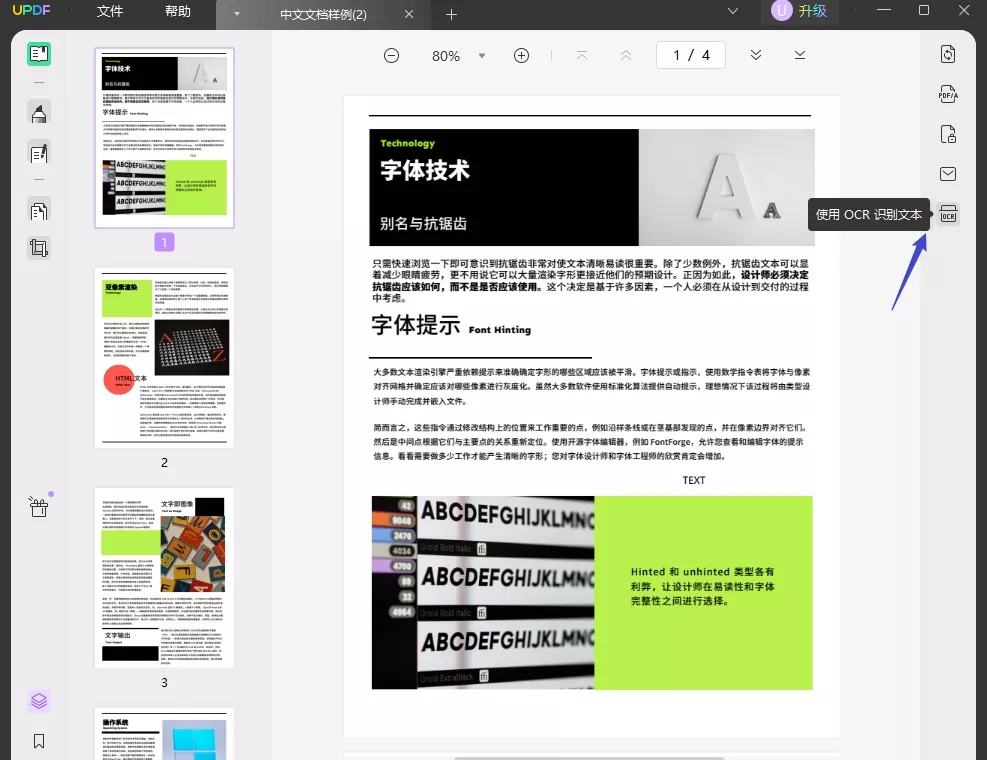
这种方法特别适用于扫描版PDF或带有图片的表格文件,它可以帮助您准确地提取图像中的表格数据,极大提高工作效率。
小贴士与最佳实践
- 调整OCR设置:OCR识别的效果与设置密切相关,尤其是在处理扫描版PDF时,适当调整分辨率和语言选项能显著提高识别准确性。
- 分步操作:面对大型PDF文件时,分批导出表格可以有效避免导出过程中的错误,确保每一部分都准确无误。
- 检查导出结果:每次导出后,务必检查Excel文件,确保数据完整、格式正确。如果发现问题,及时返回UPDF调整设置或重新导出。
总结
提取PDF文件中的表格数据不再是一个难题,尤其是在使用UPDF这样的专业工具时。通过简便的操作步骤和强大的自动识别功能,它能够帮助用户高效、准确地提取PDF表格,并保留其原始格式。这不仅节省了大量的时间和精力,还避免了手动操作中的错误。如果您经常需要处理PDF文件中的表格数据,那就赶紧下载并免费试用一下UPDF吧,它将显著提升您的工作效率。
 UPDF
UPDF AI 网页版
AI 网页版 Windows 版
Windows 版 Mac 版
Mac 版 iOS 版
iOS 版 安卓版
安卓版

 AI 单文件总结
AI 单文件总结 AI 多文件总结
AI 多文件总结 生成思维导图
生成思维导图 深度研究
深度研究 论文搜索
论文搜索 AI 翻译
AI 翻译  AI 解释
AI 解释 AI 问答
AI 问答 编辑 PDF
编辑 PDF 注释 PDF
注释 PDF 阅读 PDF
阅读 PDF PDF 表单编辑
PDF 表单编辑 PDF 去水印
PDF 去水印 PDF 添加水印
PDF 添加水印 OCR 图文识别
OCR 图文识别 合并 PDF
合并 PDF 拆分 PDF
拆分 PDF 压缩 PDF
压缩 PDF 分割 PDF
分割 PDF 插入 PDF
插入 PDF 提取 PDF
提取 PDF 替换 PDF
替换 PDF PDF 加密
PDF 加密 PDF 密文
PDF 密文 PDF 签名
PDF 签名 PDF 文档对比
PDF 文档对比 PDF 打印
PDF 打印 批量处理
批量处理 发票助手
发票助手 PDF 共享
PDF 共享 云端同步
云端同步 PDF 转 Word
PDF 转 Word PDF 转 PPT
PDF 转 PPT PDF 转 Excel
PDF 转 Excel PDF 转 图片
PDF 转 图片 PDF 转 TXT
PDF 转 TXT PDF 转 XML
PDF 转 XML PDF 转 CSV
PDF 转 CSV PDF 转 RTF
PDF 转 RTF PDF 转 HTML
PDF 转 HTML PDF 转 PDF/A
PDF 转 PDF/A PDF 转 OFD
PDF 转 OFD CAJ 转 PDF
CAJ 转 PDF Word 转 PDF
Word 转 PDF PPT 转 PDF
PPT 转 PDF Excel 转 PDF
Excel 转 PDF 图片 转 PDF
图片 转 PDF Visio 转 PDF
Visio 转 PDF OFD 转 PDF
OFD 转 PDF 创建 PDF
创建 PDF PDF 转 Word
PDF 转 Word PDF 转 Excel
PDF 转 Excel PDF 转 PPT
PDF 转 PPT 企业解决方案
企业解决方案 企业版定价
企业版定价 企业版 AI
企业版 AI 企业指南
企业指南 渠道合作
渠道合作 信创版
信创版 金融
金融 制造
制造 医疗
医疗 教育
教育 保险
保险 法律
法律 政务
政务



 常见问题
常见问题 新闻中心
新闻中心 文章资讯
文章资讯 产品动态
产品动态 更新日志
更新日志


















